Résoudre les erreurs WatchGuard VPN sur Windows 10/11
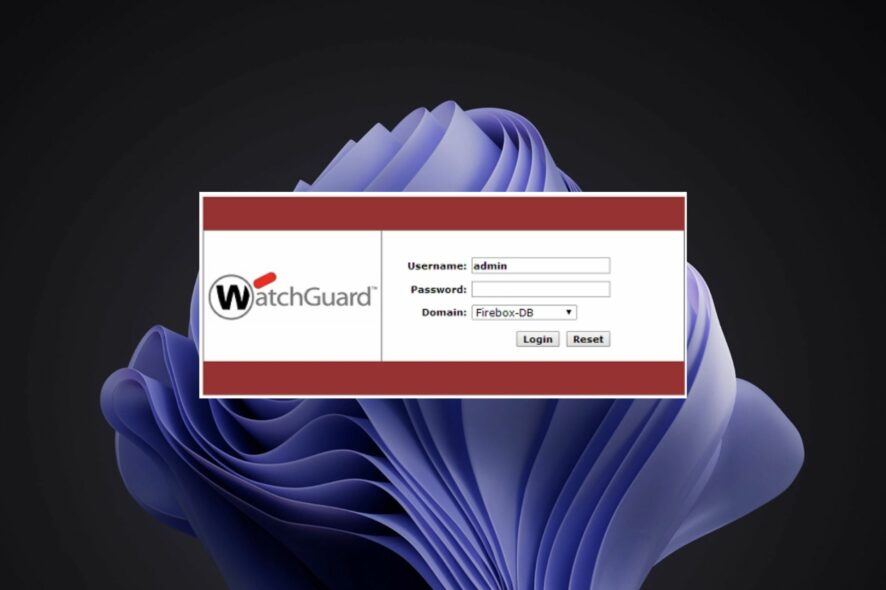
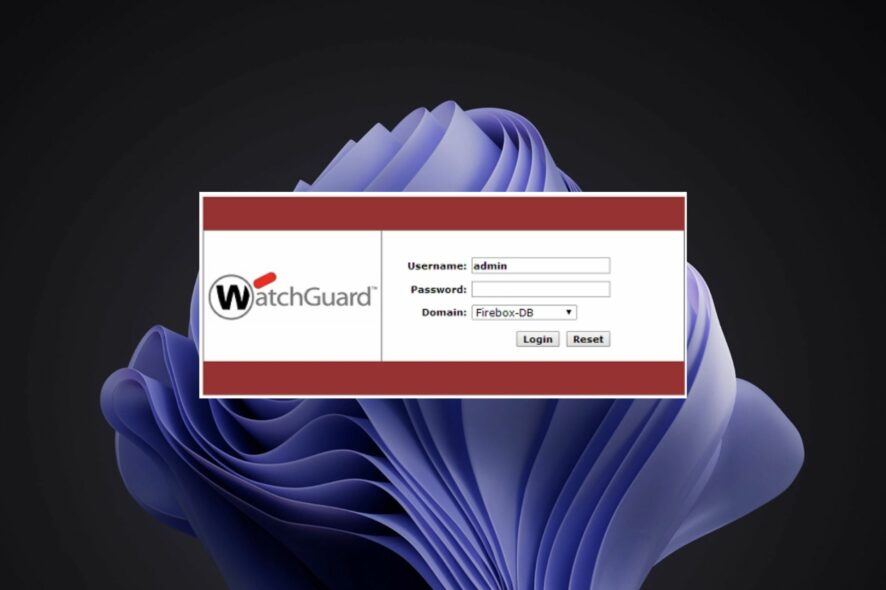
WatchGuard est reconnu pour ses technologies de sécurité solides : pare‑feu, prévention d’intrusion (IPS), anti‑malware et plus encore. Ces fonctions protègent les connexions distantes et les données qui transitent entre les utilisateurs et le réseau d’entreprise.
Important : Les conseils ci‑dessous supposent que vous disposez des droits administrateur sur votre machine Windows et que vous pouvez effectuer des sauvegardes (point de restauration ou export de registre) avant toute modification système.
Offres populaires (exemples de fournisseurs VPN)
- Private Internet Access
- ExpressVPN
- CyberGhost
Ces alternatives offrent des fonctionnalités variées en matière de vitesse, protocole et support client. Comparez les fonctionnalités et la compatibilité avant de migrer.
Protocoles et types de connexion WatchGuard
WatchGuard prend en charge plusieurs options de connexion : Mobile VPN avec IKEv2, Mobile VPN avec SSL et le client IPSec VPN. Pour SSL, WatchGuard peut utiliser OpenVPN (pour les connexions SSL) — OpenVPN étant un protocole open source largement répandu. Chaque option a des avantages : IKEv2 est performant pour la reconnection, SSL est pratique derrière des proxys/pare‑feu web, IPSec est standard pour les connexions site à site.
Définition rapide : IKEv2 — un protocole VPN utilisé pour établir et maintenir un tunnel sécurisé entre client et serveur.
Erreurs courantes et cause probable
Les messages fréquemment rapportés sont :
- « general processing error ikev2 »
- « error 13804 general processing error »
Ces erreurs surviennent souvent après l’installation de mises à jour Windows récentes, des changements de configuration réseau (pilotes, pare‑feu) ou des entrées corrompues dans le cache du client SSL. Les mises à jour système peuvent modifier des composants réseau ou des bibliothèques partagées utilisées par le client VPN.
Comment réparer WatchGuard VPN sur Windows 10/11
Désinstaller la mise à jour Windows la plus récente
- Appuyez simultanément sur les touches Windows + I pour ouvrir Paramètres.
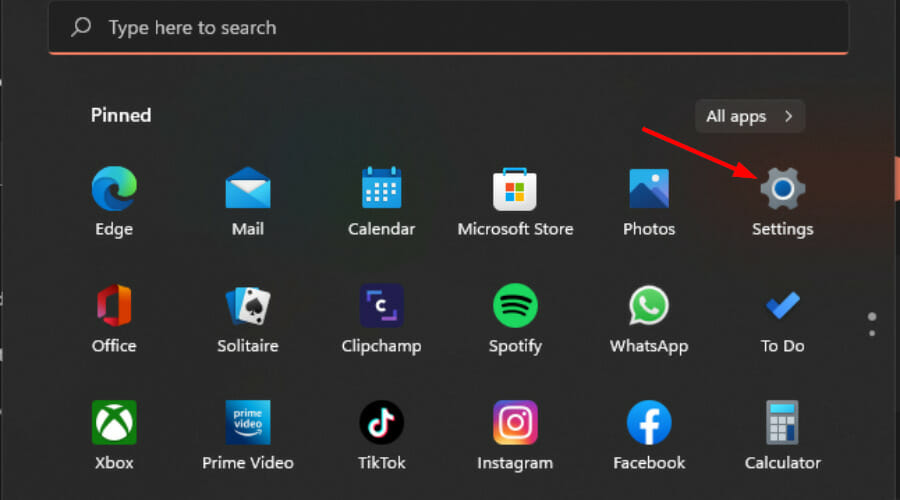
- Allez dans Windows Update puis Historique des mises à jour.
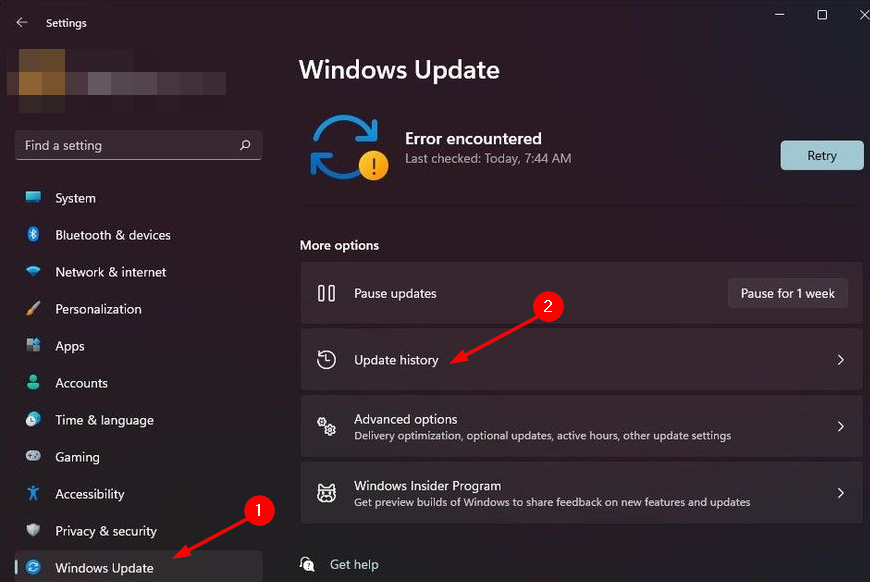
- Cliquez sur Désinstaller des mises à jour.
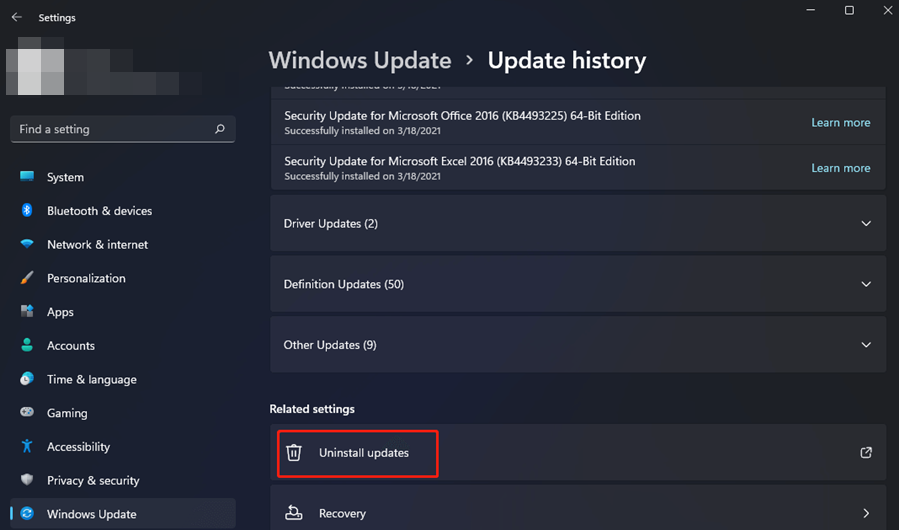
- Sélectionnez la mise à jour la plus récente, puis cliquez sur Désinstaller.
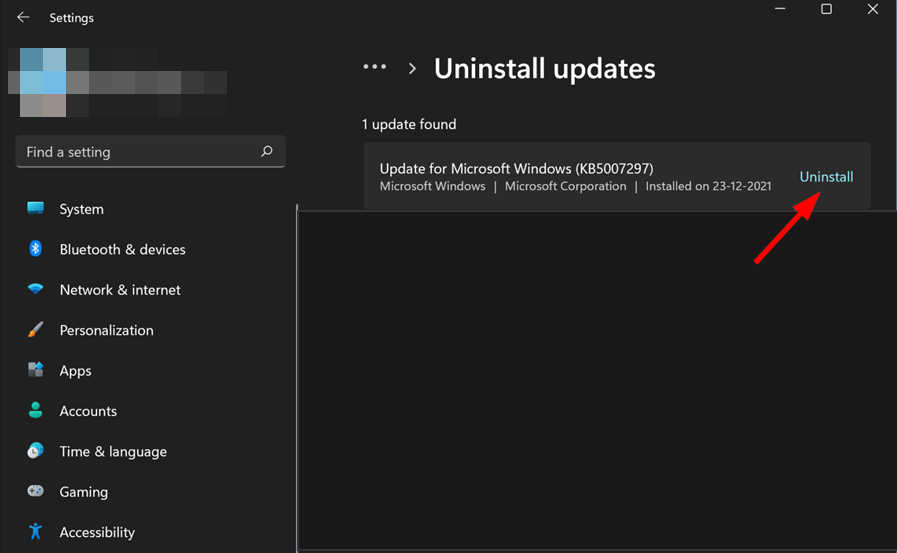
Remarque : redémarrez la machine après la désinstallation. Si le problème persiste, réappliquez les étapes suivantes.
Vider le cache du client SSL WatchGuard
Le client SSL VPN conserve un cache de pages et de données pour accélérer l’accès aux ressources. Un cache corrompu peut générer des erreurs de connexion.
- Appuyez sur Windows + R pour ouvrir Exécuter.
- Tapez
regeditet validez par Entrée pour ouvrir l’Éditeur du Registre (nécessite les droits administrateur).
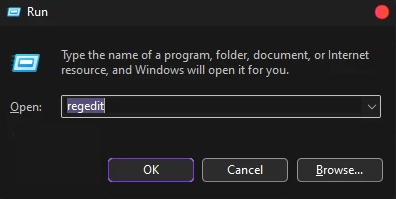
- Naviguez jusqu’à :
KEY_CURRENT_USER\Software\WatchGuard\SSLVPNClient\Settings - Supprimez l’entrée concernée (ou exportez‑la avant suppression pour sauvegarde).
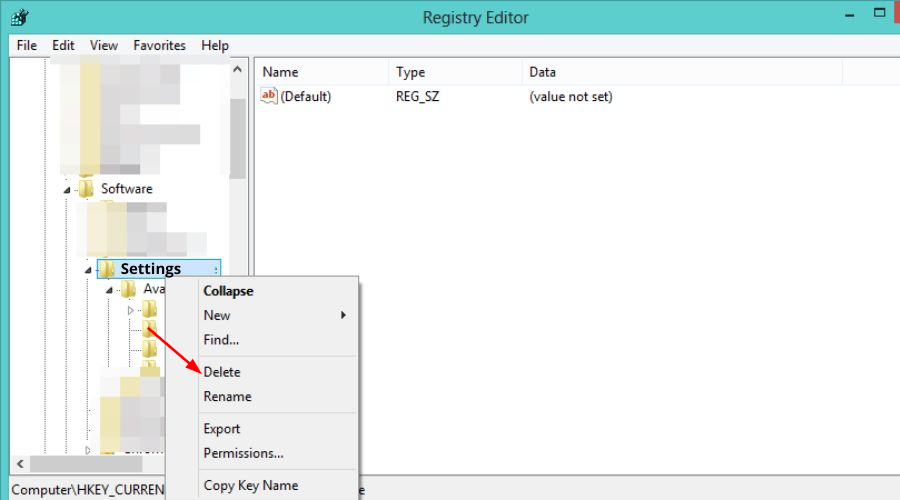
Important : Exportez la clé du registre avant suppression pour pouvoir la restaurer en cas de régression. Après suppression, redémarrez l’ordinateur et testez la connexion VPN.
Autres actions de dépannage
- Réinstallez le client WatchGuard IPSec/SSL en téléchargeant la version la plus récente depuis le portail officiel.
- Vérifiez et mettez à jour les pilotes de la carte réseau et le logiciel de pare‑feu tiers.
- Désactivez temporairement l’antivirus/pare‑feu tiers pour exclure un blocage.
- Testez la connexion sur un autre réseau (ex. point d’accès mobile) pour écarter un filtrage réseau local.
Playbook de résolution rapide (SOP)
- Confirmer l’erreur et prendre une capture d’écran / logs.
- Vérifier les mises à jour Windows installées dans les dernières 48 heures.
- Sauvegarder le registre et désinstaller la mise à jour récente si pertinente.
- Vider le cache SSL du client WatchGuard.
- Redémarrer la machine et retester la connexion.
- Réinstaller le client VPN si nécessaire.
- Si échec, escalader au support WatchGuard en joignant les logs, la version du client et le numéro de build Windows.
Checklist rapide pour l’administrateur
- Export du registre effectué
- Point de restauration créé
- Test sur un autre réseau réalisé
- Logs du client collectés
- Support contacté si nécessaire
Runbook d’incident et rollback
- En cas de régression après suppression d’une mise à jour, utilisez le point de restauration ou réinstallez la mise à jour via Windows Update.
- Si la suppression du cache provoque régressions, réimportez la clé de registre exportée.
- Documentez les changements (qui, quoi, quand) et informez les utilisateurs affectés.
Cas de test et critères de réussite
Scénarios à valider après réparation :
- Connexion VPN établie sans message d’erreur pour un utilisateur standard.
- Transmission de données via le tunnel validée (ping / traceroute / accès ressources internes).
- Reconnexion après mise en veille et changement d’adresse IP réussie (s’applique à IKEv2).
- Aucun processus client WatchGuard en erreur dans le Gestionnaire des tâches.
Critères d’acceptation : les utilisateurs concernés peuvent se connecter et accéder aux ressources internes pendant 24 heures sans nouvelles erreurs.
Quand la méthode peut échouer
- Si la cause est un problème côté serveur WatchGuard (certificats expirés, configuration de gateway), la réparation côté client ne suffit pas.
- Si un filtre réseau intermédiaire bloque le protocole, il faudra coordonner avec l’équipe réseau ou le fournisseur d’accès.
Compatibilité et migration
- Vérifiez la compatibilité du client WatchGuard avec la version exacte de Windows 10/11 (build). Certaines builds Chromium/Edge ou modifications des stacks TLS peuvent rendre nécessaires des mises à jour du client.
- Pour les environnements gérés, testez les mises à jour Windows dans un groupe pilote avant déploiement large.
Confidentialité et conformité
WatchGuard peut consigner certaines métadonnées de connexion (horodatage, adresse IP source/ports) selon la configuration. Assurez‑vous que la journalisation respecte les politiques internes de rétention et les obligations RGPD si des données personnelles transitent ou sont stockées.
Glossaire (une ligne chacun)
- IPSec : protocole de sécurisation réseau pour tunnels VPN.
- SSL VPN : VPN utilisant des mécanismes basés sur TLS/SSL pour sécuriser les sessions.
- IKEv2 : protocole d’échange de clés pour établir des tunnels VPN.
Résumé et prochaines étapes
- Commencez par désinstaller la mise à jour Windows la plus récente si l’erreur est apparue après un patch.
- Videz le cache du client SSL via la clé de registre et redémarrez.
- Suivez le playbook, validez les critères de réussite et documentez les changements.
Remarque : si vous préférez, testez temporairement une autre solution VPN pour déterminer si le problème est strictement lié au client WatchGuard.
Nous aimerions savoir quel service VPN vous utilisez et pourquoi. Laissez un commentaire ci‑dessous pour partager votre expérience ou poser des questions techniques.
Matériaux similaires

Installer et utiliser Podman sur Debian 11
Guide pratique : apt-pinning sur Debian

OptiScaler : activer FSR 4 dans n'importe quel jeu
Dansguardian + Squid NTLM sur Debian Etch

Corriger l'erreur d'installation Android sur SD
